怎么将JPEG图片转换成可编辑的Word文档
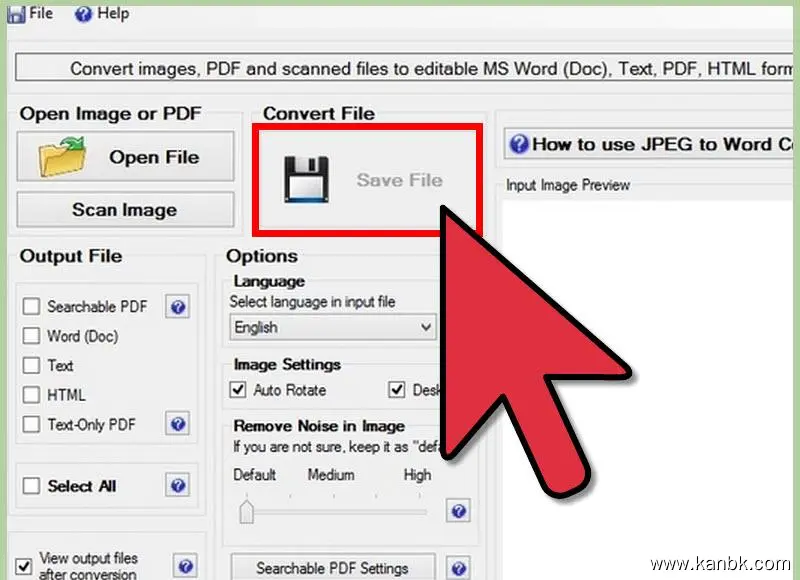
将JPEG图片转换为可编辑的Word文档可以使您更轻松地编辑和共享文档。以下是一些基本的步骤和方法,帮助您将JPEG图片转换为可编辑的Word文档。
选择适当的转换工具 首先,需要选择一种适合您需求的JPEG转Word软件或在线服务。常用的软件包括Adobe Acrobat、ABBYY FineReader、OmniPage等。此外,还有一些免费的在线转换工具,例如Zamzar、SmallPDF、Convertio等。
导入JPEG文件 打开您选择的转换工具,并导入所需的JPEG文件。通常,您只需将文件拖放到转换工具中,或使用“导入”功能来选择文件。
运行OCR程序 在导入JPEG文件后,请运行OCR程序,以将图像转换为可编辑的文本。请注意,OCR程序可能无法正确识别所有单词或字符,因此需要手动进行校正。
检查和编辑文本 在运行OCR程序之后,请检查和编辑文本,以确保其准确性和完整性。使用Microsoft Word或任何其他文本编辑器打开识别出的文本文件,检查并编辑其中的内容。
格式化文档 在检查和编辑文本之后,请使用Microsoft Word或其他文本编辑器格式化文档。将标题、段落和样式应用于文档中的各个部分,以使其易于阅读和理解。此外,您还可以添加图像、表格和其他元素以增强文档的可视性。
保存为Word文档 在完成格式化文档之后,请将其保存为Microsoft Word文档格式。选择“文件”菜单中的“另存为”选项,并选择“Word文档”作为文件类型。输入文件名并选择保存位置,然后单击“保存”按钮即可保存文档。
总之,将JPEG图片转换为可编辑的Word文档需要先使用OCR软件识别文本,然后检查和编辑文本,最后格式化文档并将其保存为Microsoft Word文档格式。请注意,在进行文本识别和编辑时,请确保对文本进行精细的校验,以确保其准确性和完整性。







